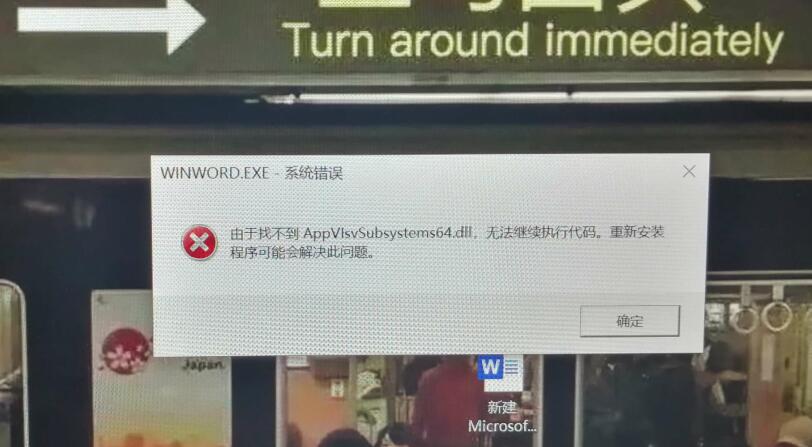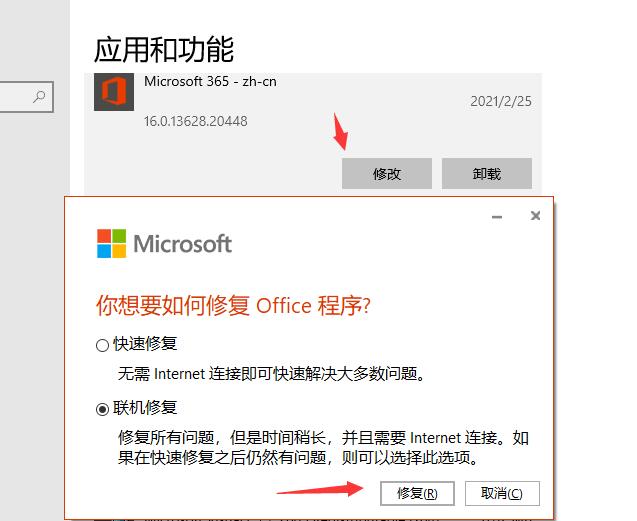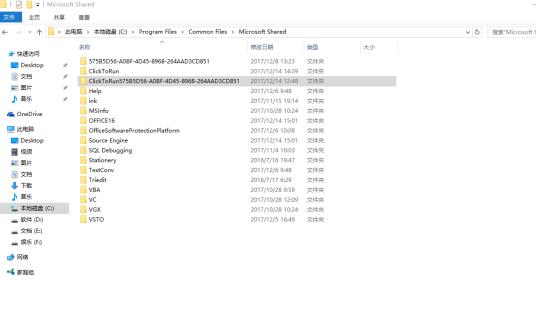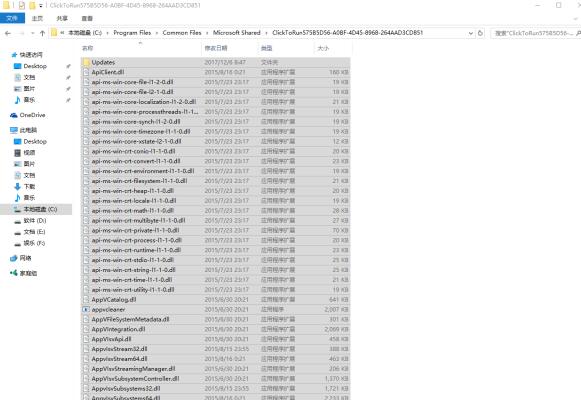Office打开报错提示丢失appvisvsubsystems64.dll解决方法
知识库编号:0658
问题现象
打开word excel PPT office软件出现由于找不到appvisvsubsystems64.dll,无法继续执行代码。重新安装程序可能会解决此问题
解决方案
方案1:打开程序和功能,找到office 365(office2019),点击修改,选择联机修复
方案2:C:\Program Files\Microsoft Office\root\Office16\AppVIsvSubsystems64.dll 复制AppVIsvSubsystems64.dll文件到C:\Program Files\Common Files\microsoft shared\ClickToRun这个文件夹替换
方案3:(此方法需要注意部分高版本office是没有ClickToRun+一串字符文件夹的,不适用此方法)
1.打开C:\Program Files\Common Files\Microsoft Shared,找到其中叫做“ClickToRun+一串字符”的文件夹比如图中就是:ClickToRun5756-ADEF-............
2.打开此文件夹,全选所有文件,点击复制
3.接着返回上一级,打开叫做“ClickToRun”的文件夹,将刚刚复制的所有全部粘贴进去(有重复内容就点替换文件)
4.粘贴完毕之后重新打开office测试
方案4:先把C:\Program Files\Microsoft Office\root\Office16下面的.symlink文件删除,再执行下面的mklink命令,否则会提示文件已存在
CMD命令分别运行如下命令:
mklink "C:\Program Files\Microsoft Office\root\Office16\AppvIsvStream64.dll" "C:\Program Files\Common Files\microsoft shared\ClickToRun\AppvIsvStream64.dll"
mklink "C:\Program Files\Microsoft Office\root\Office16\AppvIsvSubsystems64.dll" "C:\Program Files\Common Files\microsoft shared\ClickToRun\AppvIsvSubsystems64.dll"
mklink "C:\Program Files\Microsoft Office\root\Office16\C2R64.dll" "C:\Program Files\Common Files\microsoft shared\ClickToRun\C2R64.dll"